
Vous rencontrez des difficultés pour insérer de nouvelles vidéos dans le logiciel AE ? Ne vous inquiétez pas, l'éditeur PHP Zimo vous propose un didacticiel étape par étape pour expliquer en détail comment insérer de manière transparente de nouvelles vidéos dans AE. Avec ce didacticiel, vous apprendrez à ajouter, aligner et ajuster de nouvelles vidéos pour rendre vos projets vidéo encore meilleurs. Venez apprendre et améliorer vos compétences en AE !
1. Créez d’abord une nouvelle synthèse. Faites ensuite glisser le matériel vidéo du dossier vers le panneau de temps AE.
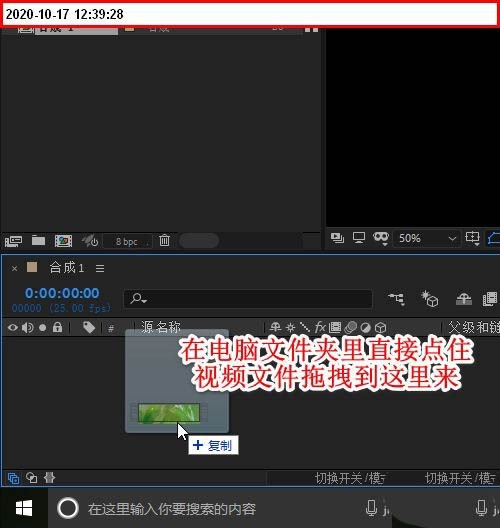
2. Une couche vidéo est générée dans le panneau temporel, et sa zone de travail est également affichée dans la timeline.
3. Déplacez le pointeur temporel vers la position où vous souhaitez insérer une nouvelle vidéo. Comme indiqué ci-dessous.
4. Insérez une nouvelle vidéo à la position du pointeur temporel. La méthode de fonctionnement n'est pas aussi rapide que la méthode PR. La méthode de fonctionnement ici dans AE est un peu maladroite.
5. Tout d’abord, nous devons diviser le calque en deux calques avec le pointeur temporel comme limite. L'opération est la suivante :
6. Cliquez sur le menu principal [Modifier], puis cliquez sur [Split Layer] dans le sous-menu contextuel.
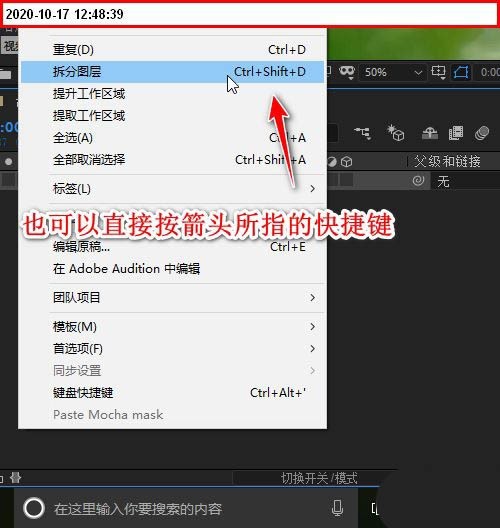
7. Comme vous pouvez le voir, il y a maintenant deux calques, séparés par le pointeur temporel ; vous pouvez ensuite insérer une nouvelle vidéo à la position commune des deux calques.
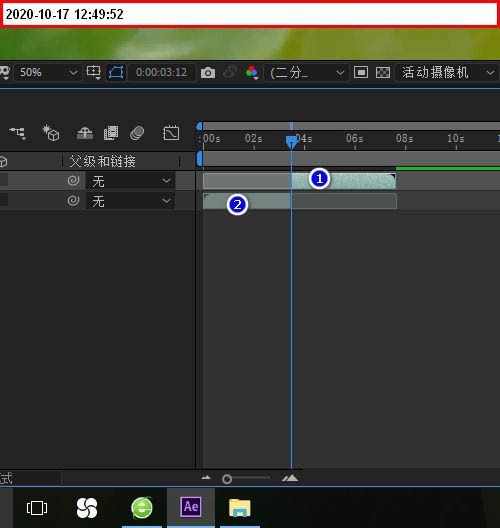
8. Cliquez et maintenez la souris sur la vidéo ci-dessus, et déplacez-vous légèrement vers la droite pour laisser un espace entre les deux vidéos. La taille de l'écart est la même que celle de la nouvelle vidéo.
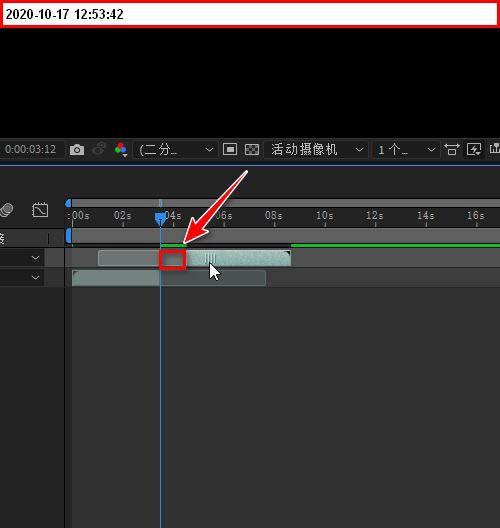
9. Faites glisser la nouvelle vidéo du dossier de l'ordinateur vers le logiciel et placez-la dans le panneau des calques, au-dessus de tous les calques.
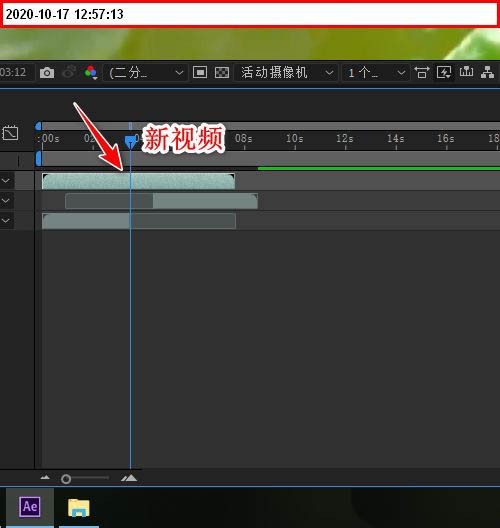
10. Comme le montre l'image ci-dessous, appuyez sur la touche SHIFT pour réduire la nouvelle vidéo à la même taille que l'écart entre les deux vidéos ci-dessous.
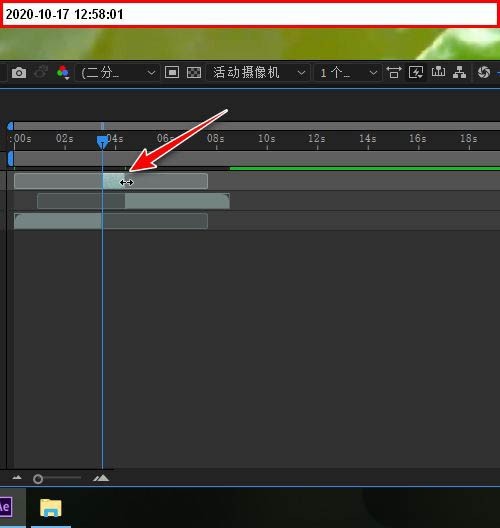
11. Ensuite, nous sélectionnons les trois couches vidéo en même temps.
12. Cliquez ensuite sur le menu des calques et cliquez sur [Pré-composition] dans son sous-menu pour effectuer l'opération de pré-composition.
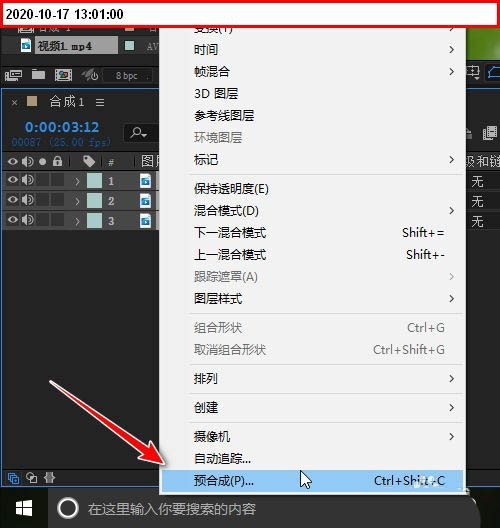
13. Cliquez sur OK dans la boîte de dialogue contextuelle.
14. Ensuite, générez un nouveau calque pré-composé. Comme indiqué ci-dessous.
15. Ensuite, exportez la vidéo rendue.
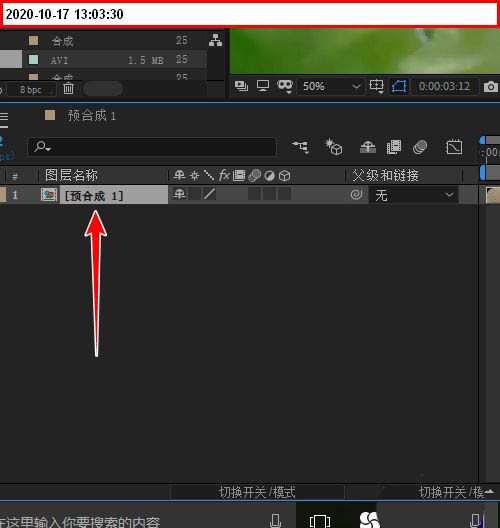
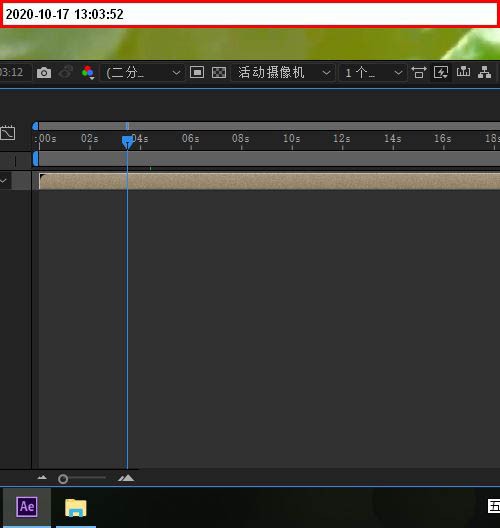
Ce qui précède est le contenu détaillé de. pour plus d'informations, suivez d'autres articles connexes sur le site Web de PHP en chinois!
 Comment ouvrir le fichier ofd
Comment ouvrir le fichier ofd
 compression audio
compression audio
 Comment résoudre l'exception de lecture de fichiers volumineux Java
Comment résoudre l'exception de lecture de fichiers volumineux Java
 La différence entre git et svn
La différence entre git et svn
 Que signifie Apache ?
Que signifie Apache ?
 Outils de recherche couramment utilisés
Outils de recherche couramment utilisés
 Comment définir la variable d'environnement de chemin
Comment définir la variable d'environnement de chemin
 Quelles sont les manières d'exécuter des scripts Shell ?
Quelles sont les manières d'exécuter des scripts Shell ?
 Quels sont les outils de développement visuel chinois PHP ?
Quels sont les outils de développement visuel chinois PHP ?